Libstdc++-6.dll no encontrado: cómo solucionarlo o descargarlo de nuevo
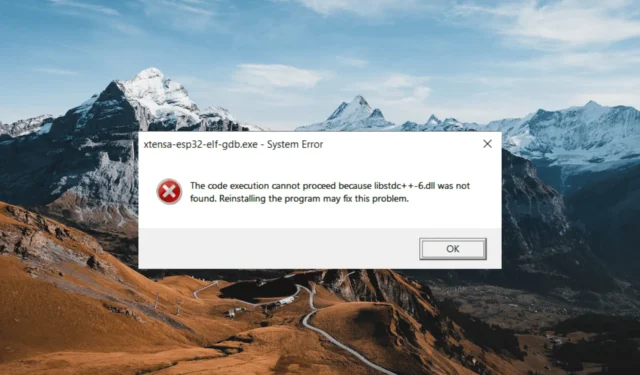
El error libstdc++-6.dll no encontrado puede ocurrir cuando un programa o aplicación no puede localizar el archivo libstdc++-6.dll en su sistema.
Es un componente esencial para ciertas aplicaciones de Windows. Cuando aparece el mensaje de error, indica que el archivo DLL está dañado o falta , lo que a su vez afecta el funcionamiento del programa.
¿Qué es libstdc++-6.dll?
El archivo libstdc++-6.dll es un archivo de biblioteca de vínculos dinámicos creado como parte de GNU Compiler Collection (GCC). Esta biblioteca proporciona la funcionalidad estándar de C++, incluidas clases, funciones y plantillas, necesarias para compilar y ejecutar programas de C++ .
El error que falta libstdc++-6.dll puede ocurrir debido a varias razones:
- Archivo DLL faltante o eliminado: El archivo Libstdc++-6.dll puede faltar o eliminarse accidentalmente de su ubicación prevista.
- Archivo DLL dañado: el archivo Libstdc++-6.dll puede dañarse por varios motivos, como infección de malware, problemas de hardware o conflictos de software.
- Software desactualizado o versión incompatible: si el software que está ejecutando requiere una versión específica del archivo Libstdc++-6.dll y tiene una versión desactualizada o una versión conflictiva instalada, es posible que no se encuentre la DLL.
- Problemas de dependencia de software: si un programa o sus dependencias no están correctamente instalados o configurados, puede impedir que otros programas encuentren el archivo Libstdc++-6.dll, ya que suele ser una dependencia compartida.
¿Cómo soluciono el error libstdc++-6.dll no encontrado?
Antes de intentar cualquier paso avanzado de solución de problemas, siga estos pasos primero:
- Restaure el archivo DLL de la Papelera de reciclaje: si eliminó accidentalmente el archivo DLL, verifique su Papelera de reciclaje. Si lo encuentra allí, restáurelo a su ubicación original.
- Ejecute un escaneo de malware : las infecciones de malware pueden dañar el archivo libstdc++-6.dll. Ejecutar un análisis exhaustivo con un software antivirus o antimalware confiable puede ayudar a detectar y eliminar cualquier programa malicioso, lo que podría resolver el problema.
- Vuelva a instalar el programa afectado: la mayoría de los programas y juegos tienen archivos DLL necesarios. Si el archivo libstdc++-6.dll falta o está dañado, reinstalar el programa que lo requiere puede resolver el error.
1. Descargue manualmente el archivo DLL
- Vaya a sitios web oficiales de software o repositorios de archivos DLL de confianza como DLL-Files.com .

- Descargue el archivo DLL que sea compatible con la versión de su sistema operativo (32 bits o 64 bits).
- Escanee el archivo DLL descargado con un antivirus o antimalware confiable para asegurarse de que sea seguro.
- Copie el archivo DLL en la carpeta correcta.
- Para DLL de 32 bits, colóquelos en la siguiente carpeta:
C:\Windows\System32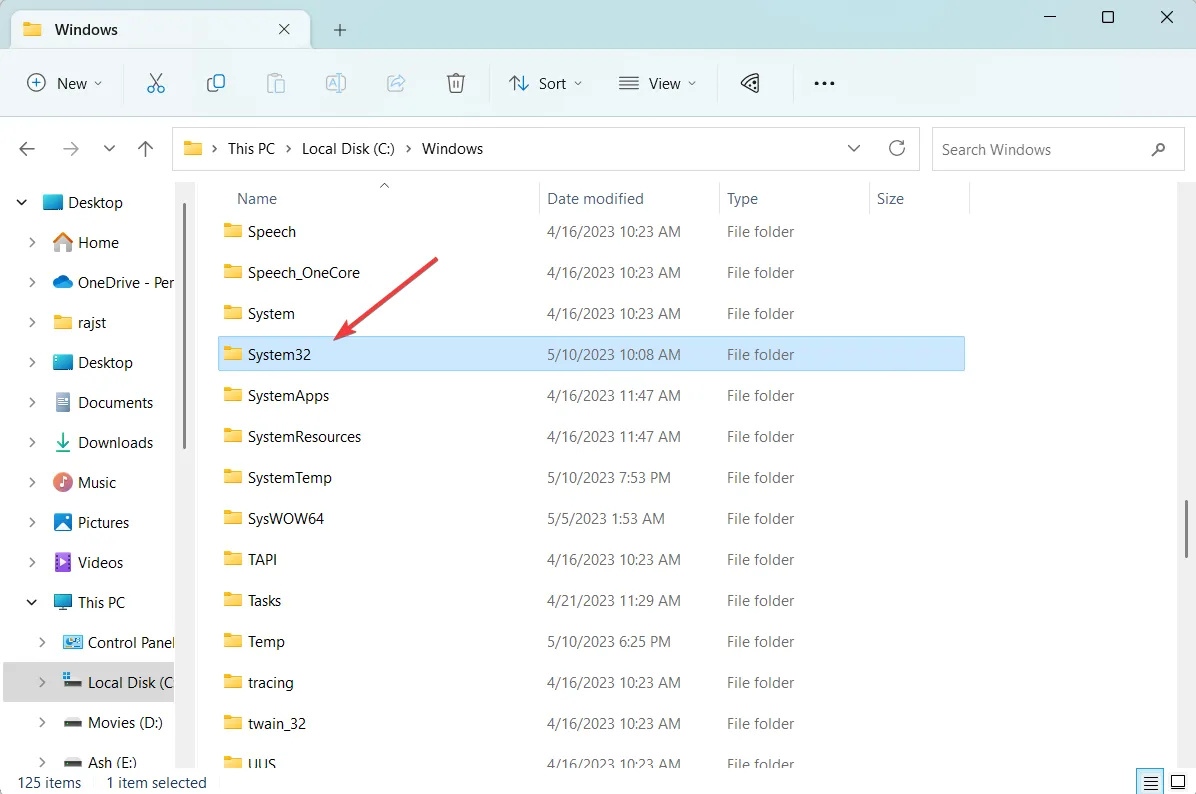
- Para DLL de 64 bits, péguelo en la siguiente ubicación:
C:\Windows\SysWOW64\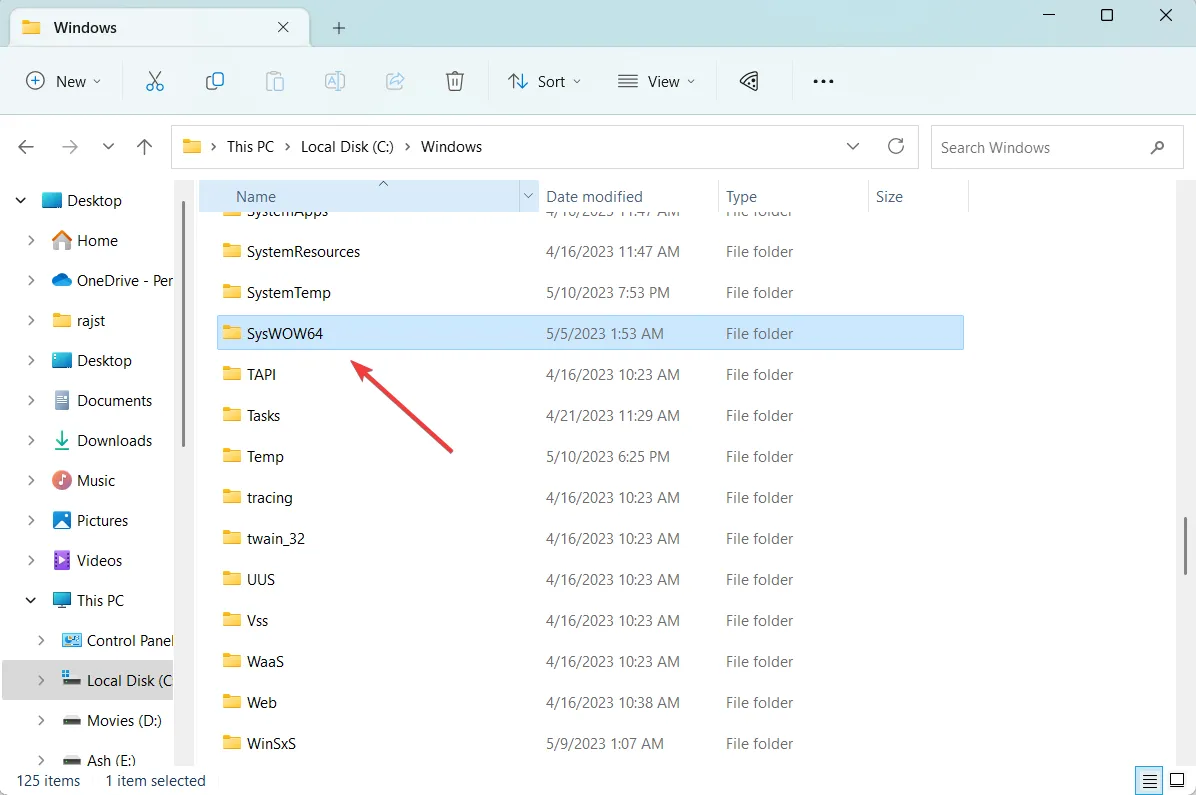
- Reinicie su computadora y verifique si el problema está resuelto
2. Vuelva a registrar el archivo DLL manualmente
- Presione Windows + R para abrir el cuadro de diálogo Ejecutar, escriba cmd y presione ++ para abrir Ctrl el símbolo del sistema en modo administrador.ShiftEnter
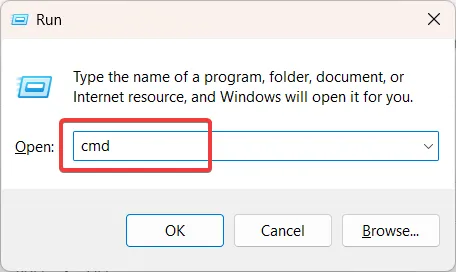
- Haga clic en Sí en la ventana de solicitud del Control de cuentas de usuario (UAC).
- Escribe el siguiente comando y presiona Enter:
regsvr32 libstdc++-6.dll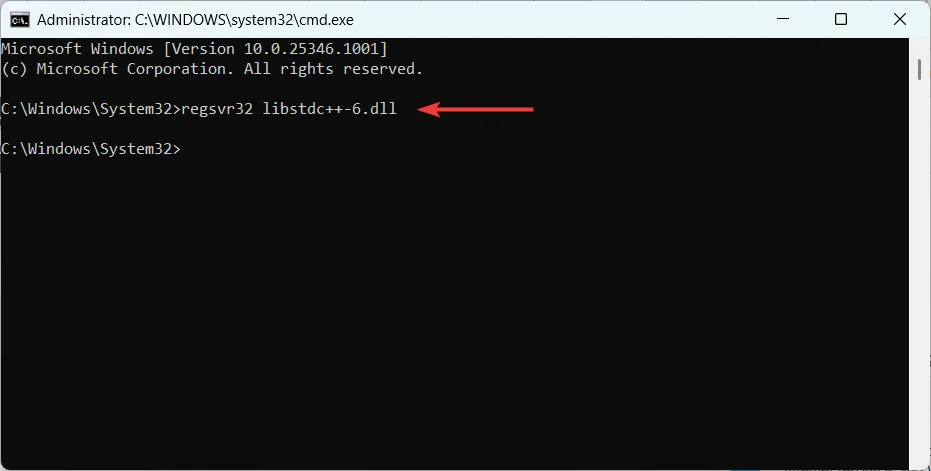
- Reinicie su computadora para guardar los cambios.
3. Ejecute el Comprobador del sistema
- Abra Windows Search, escriba cmd y seleccione Ejecutar como administrador.
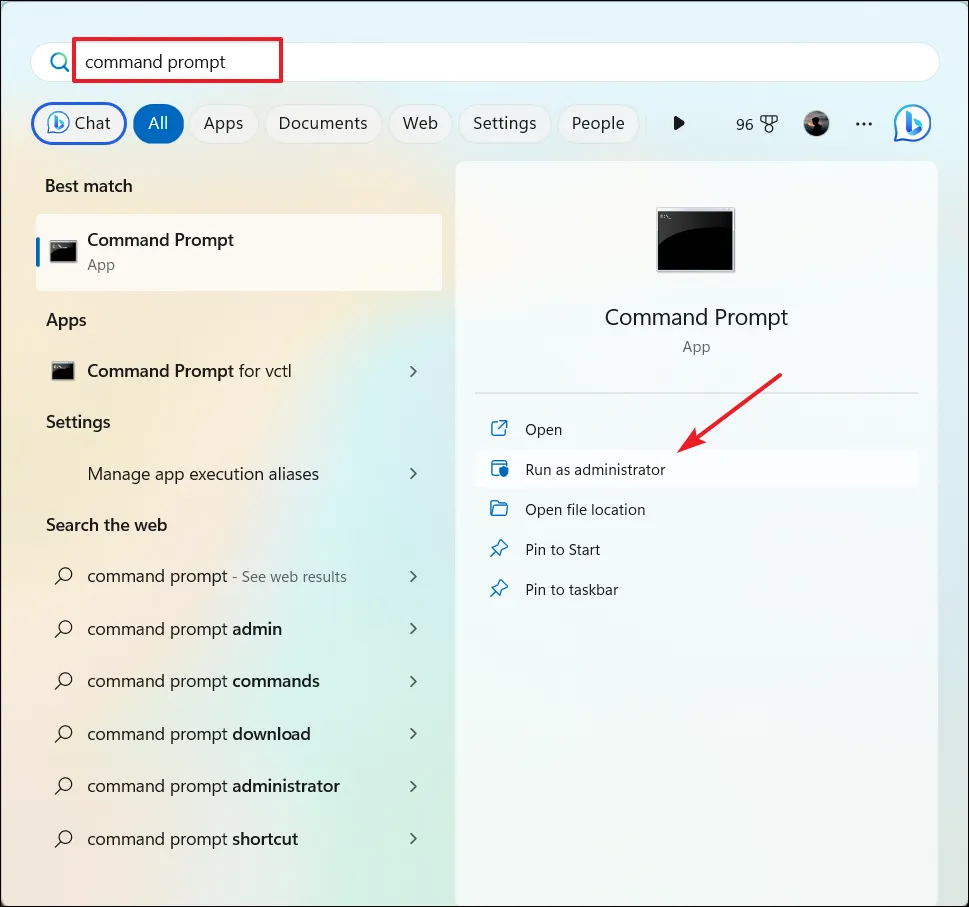
- Haga clic en Sí en el indicador de UAC.
- Escribe el siguiente comando y presiona Enter:
sfc /scannow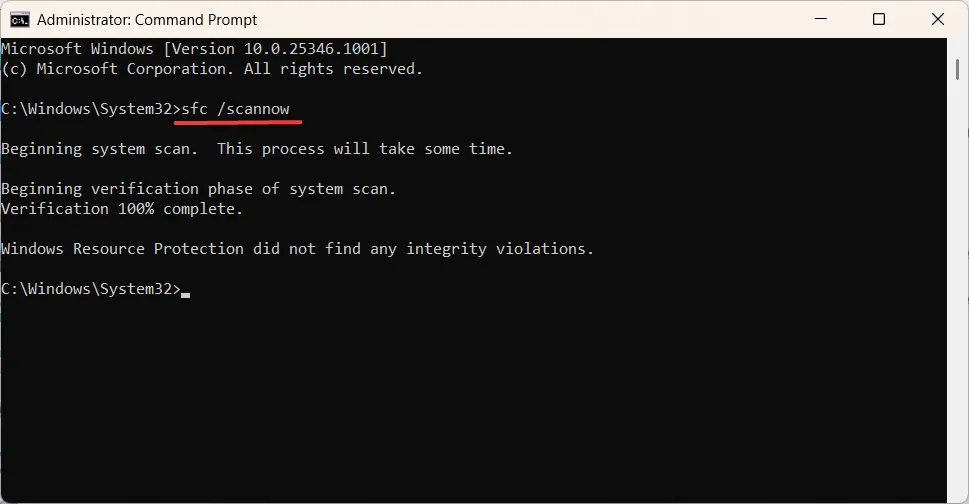
- Una vez que se complete el escaneo, reinicie su computadora.
4. Actualiza tu Windows
- Presiona Windows+ Ipara abrir la Configuración de Windows .
- Vaya a la pestaña Actualización de Windows en el panel izquierdo y haga clic en el botón Buscar actualizaciones .
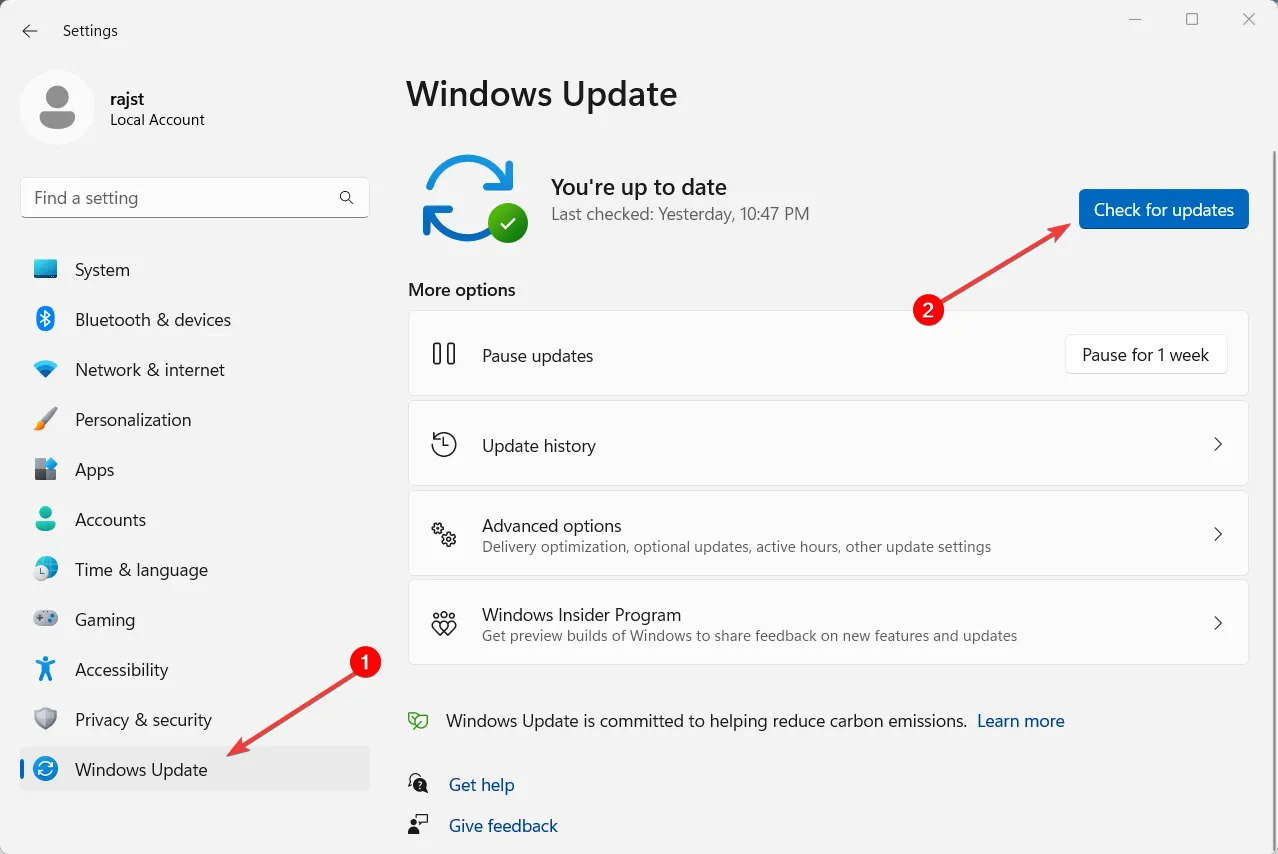
- Si tiene alguna actualización pendiente, descárguela e instálela.
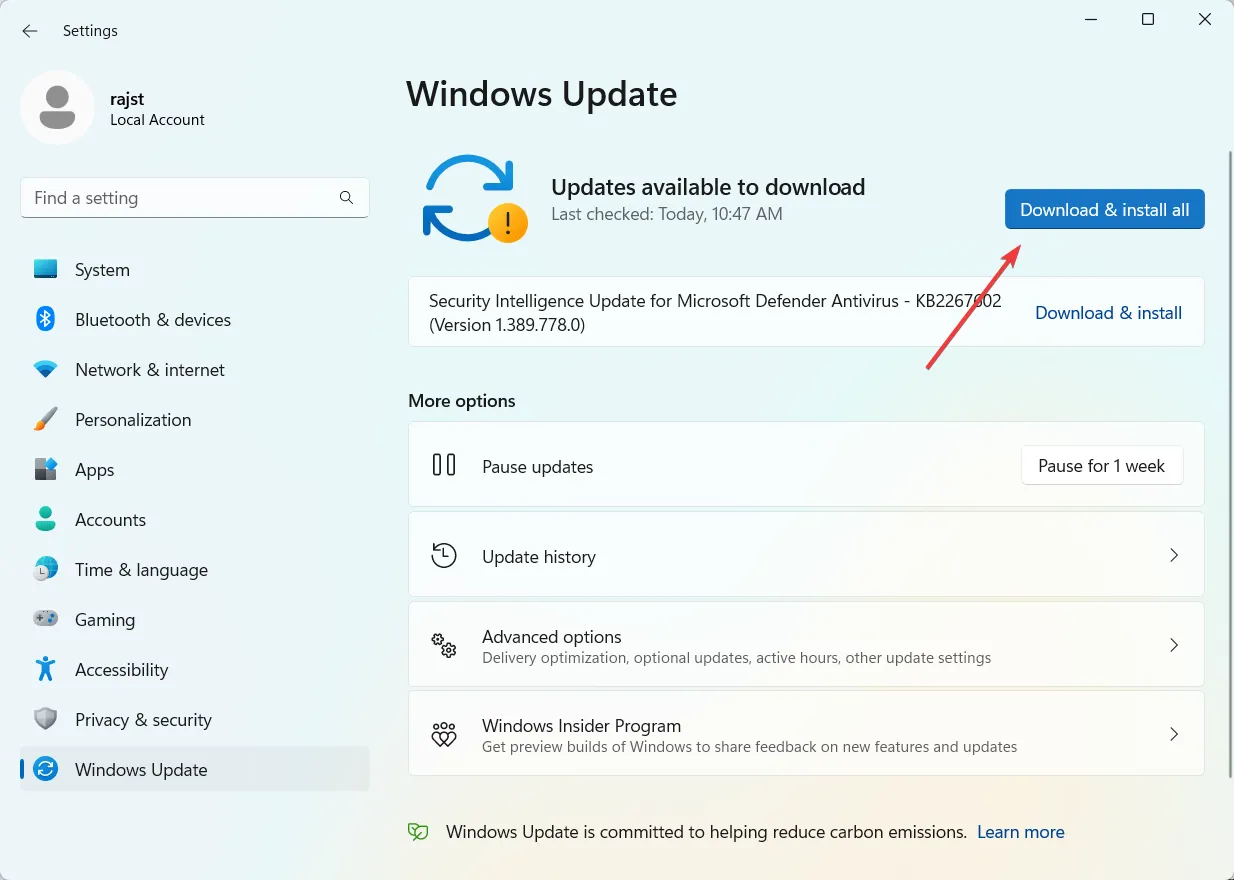
- Luego, reinicie su computadora para aplicar los cambios.
5. Restaura tu PC
- Presione la Windows tecla, escriba restaurar y haga clic en Crear un punto de restauración.
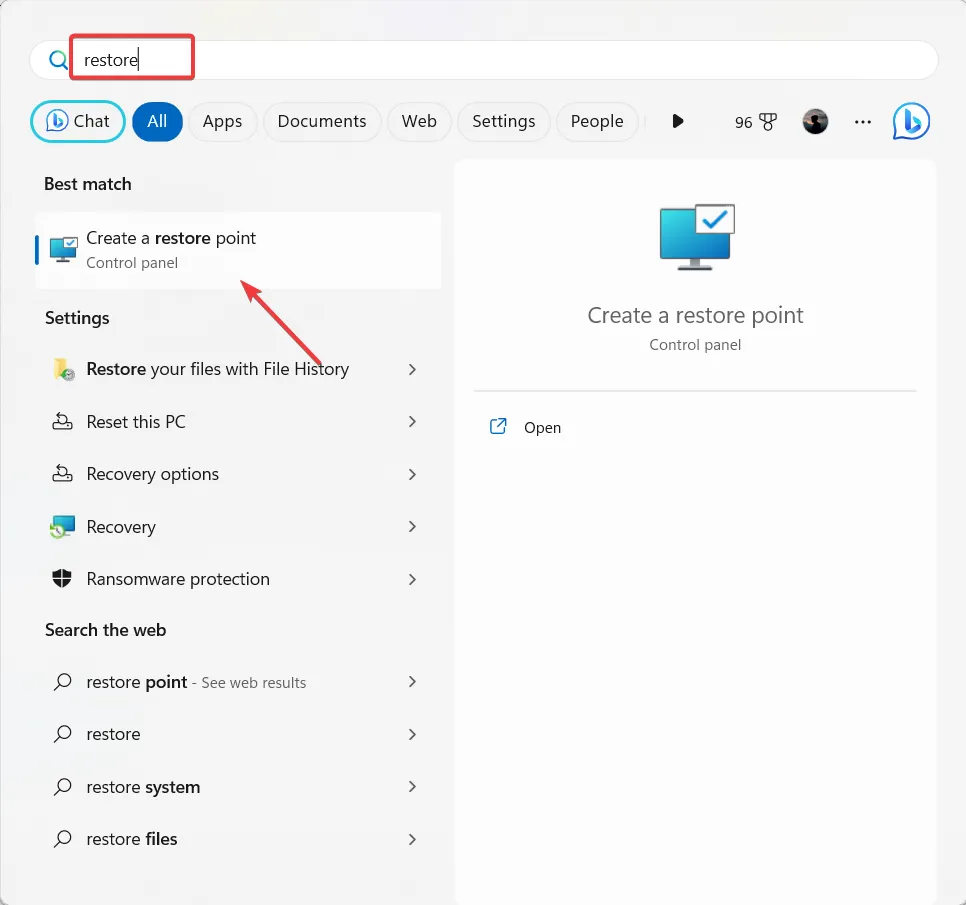
- En la ventana Propiedades del sistema y haga clic en el botón Restaurar sistema .
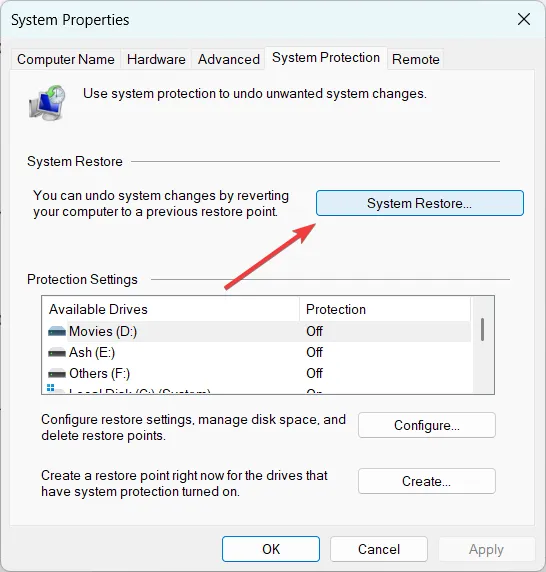
- Luego, seleccione Elegir un punto de restauración diferente y haga clic en Siguiente.
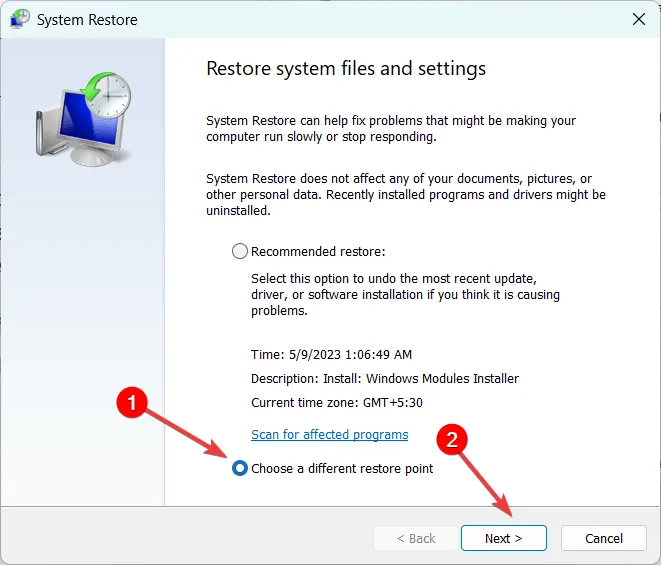
- En la siguiente ventana, seleccione el punto de restauración y haga clic en Siguiente.
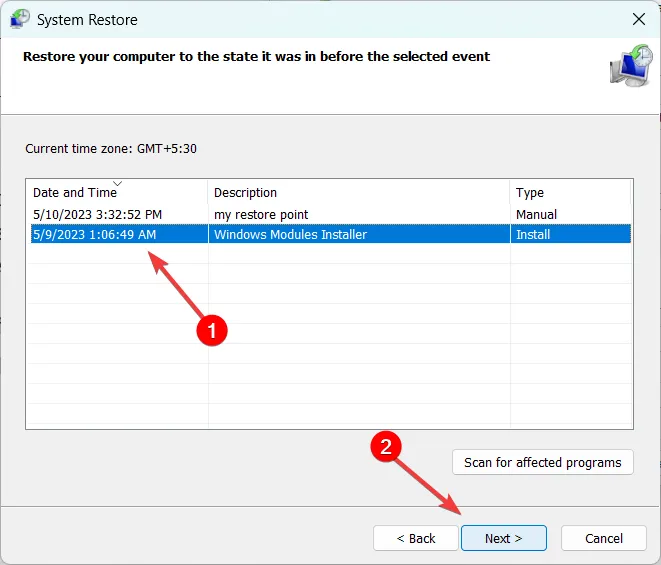
- Luego, haga clic en Finalizar para completar la restauración del sistema.
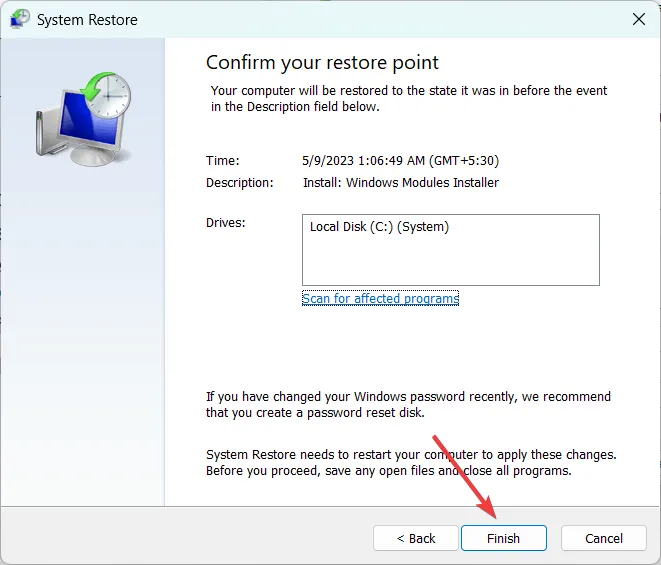
Crear un punto de restauración del sistema es un método muy efectivo para resolver errores de Windows. Esto se debe a que le permite restaurar su sistema operativo a su estado exacto cuando se creó el punto de restauración.
Si tiene alguna pregunta o sugerencia, no dude en dejarla en la sección de comentarios a continuación.



Deja una respuesta